この投稿では、RHEL9にAnsibleをインストールする方法を段階的に説明します。 後で、ansibleを使用してリモートLinuxシステムを管理する方法を学習します。
Ansibleは、無料のオープンソースの自動化および構成ツールです。 RHEL 9では、ansibleコアパッケージはデフォルトのパッケージリポジトリ(AppStream)で利用できます。 これは、AnsibleEngineやEPELなどの追加のリポジトリを有効にする必要がないことを意味します。
前提条件
- 最小限のRHEL9インストール
- 管理者権限を持つSudoユーザー
- ローカルに構成されたリポジトリまたはサブスクリプション
上記の前提条件が満たされたら、次の手順を参照してください。
ステップ1)dnfコマンドでAnsibleをインストールする
ターミナルを開き、dnfコマンドの下で実行します。
$ sudo dnf install -y ansible-core
ansibleとその依存関係がインストールされたら、実行してバージョンを確認します。
$ ansible --version
出力、

2)Ansibleインストールのテスト
ansibleのインストールをテストするために、ansibleコントロールノード(RHEL 9)とは別に1つのリモートLinuxシステムを使用します。
- Ansibleコントロールノード— RHEL 9 – 192.168.1.163
- Ansible管理対象ノード— Ubuntu 22.04 — 192.168.1.167
ユーザー(私の場合はlinuxtechi)のSSHキーを生成し、sshキーを管理対象ノードと共有します。
$ ssh-keygen
出力、
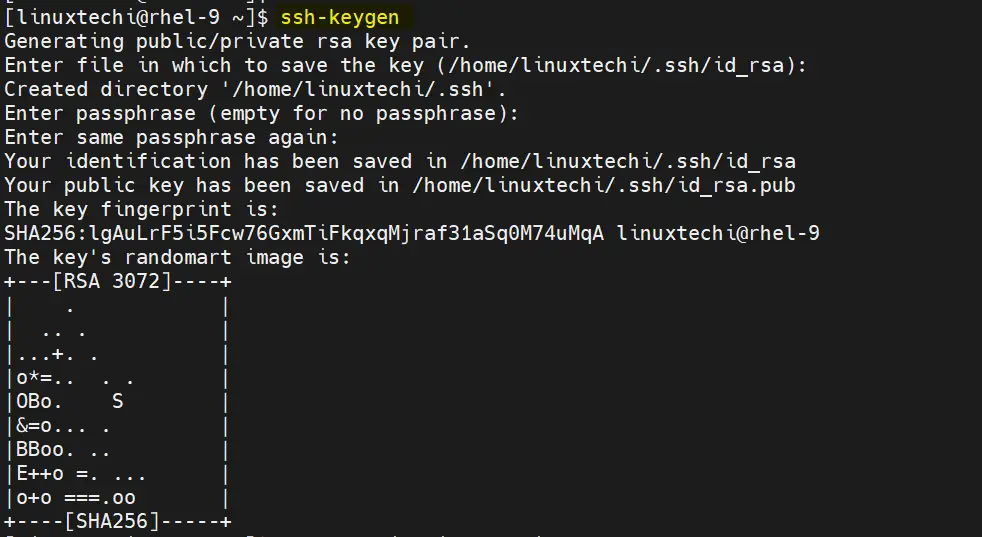
次のssh-copy-idコマンドを使用して、sshキーを管理対象ノードと共有します。
$ ssh-copy-id [email protected]

管理対象ノードで、次のファイルを作成します
$ echo "linuxtechi ALL=(ALL) NOPASSWD:ALL" | sudo tee /etc/sudoers.d/linuxtechi
Ansibleコントロールノードに戻り、作成します ansible.cfg 下のコンテンツを含むファイル
$ mkdir ~/automation && cd ~/automation/ $ vi ansible.cfg [defaults] inventory = ./inventory host_key_checking = false remote_user = linuxtechi ask_pass = False [privilege_escalation] become=true become_method=sudo become_user=root become_ask_pass=False
ファイルを保存して終了します。
次の内容でインベントリファイルを作成します
$ vi ~/automation/inventory [dev] 192.168.1.167
ファイルを保存して閉じます
次のansibleコマンドを実行して、制御ノードから管理対象ノードへのピンポン接続を実行します。
$ cd ~/automation/ $ ansible all -m ping
出力、
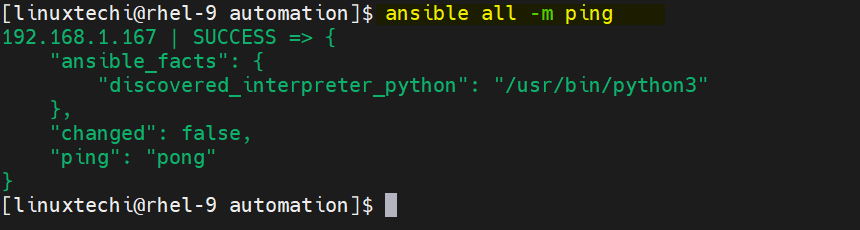
上記の出力は、制御ノードと管理対象ノード間のping接続が正常であることを確認しています。 管理対象ノードにnginxをインストールするためのデモansibleプレイブックを作成しましょう。
$ vi nginx-deploy.yaml --- - name: Playbook to Install and Start Nginx hosts: dev tasks: - name: Install nginx package: name: nginx state: present - name: Start nginx Service service: name: nginx state: started
ファイルを保存して終了します。
次のコマンドを使用して、上記で作成したプレイブックを実行します。
$ ansible-playbook nginx-deploy.yaml
上記のAnsibleプレイブックの出力
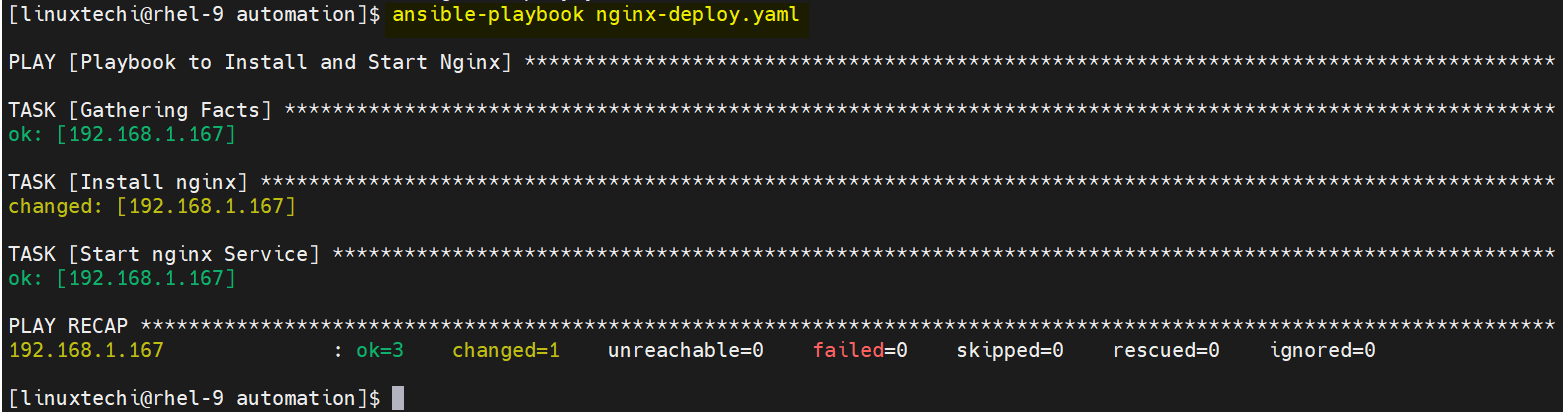
上記の出力は、プレイブックが正常に実行されたことを確認します。 次のansibleアドホックコマンドを使用して今すぐ確認します。
$ ansible dev -i inventory -m shell -a 'apt list --installed|grep nginx' $ ansible dev -i inventory -m shell -a 'systemctl status nginx'
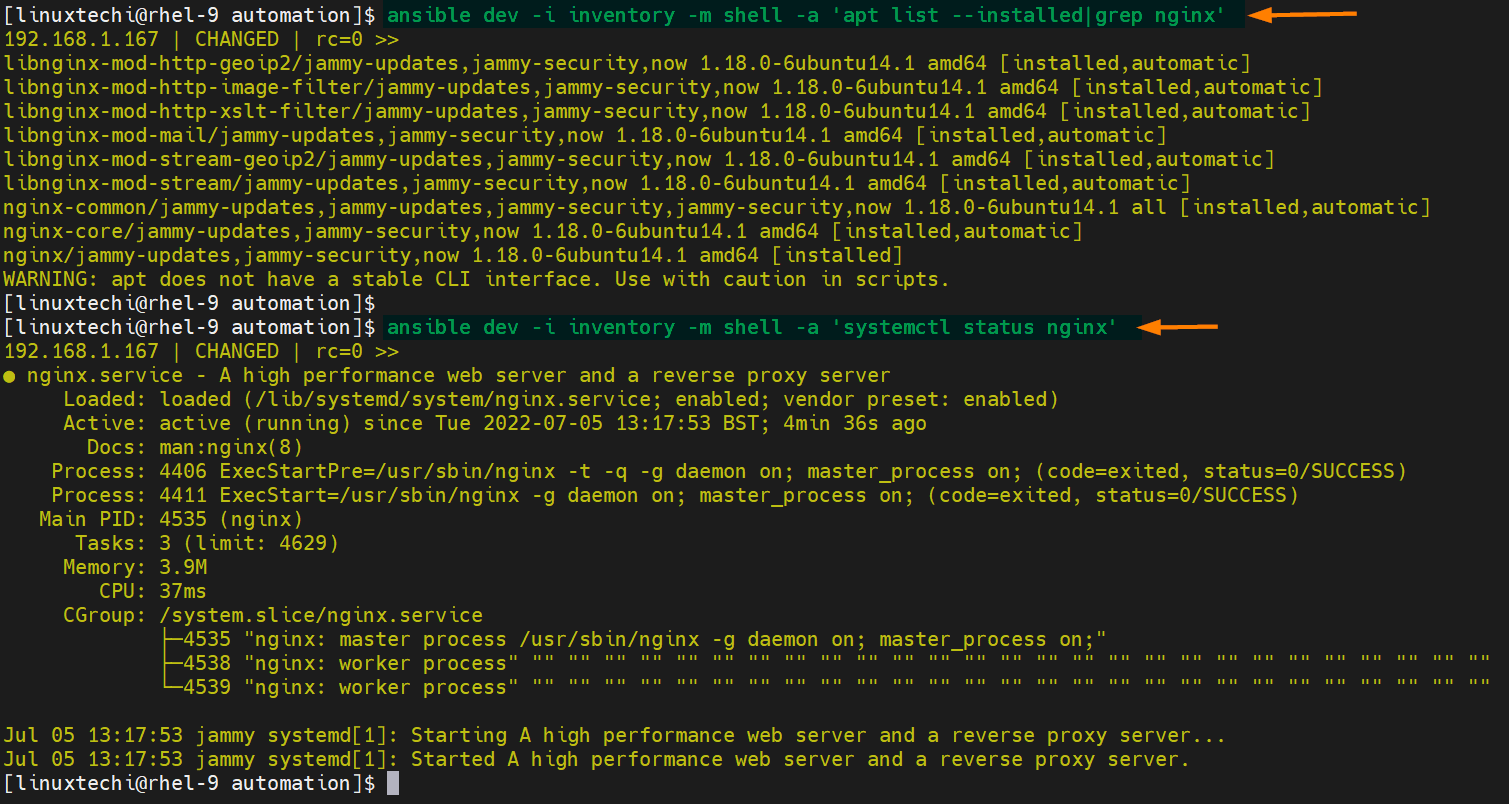
このガイドは以上です。このガイドが、rhel9システムにansibleをインストールしてテストするのに役立つことを願っています。 以下のコメントセクションに疑問や質問を投稿してください。
また読む : RHEL9でローカルYum/DNFリポジトリを作成する方法
。
The post RHEL 9にAnsibleをインストールする方法(ステップバイステップ) appeared first on Gamingsym Japan.
